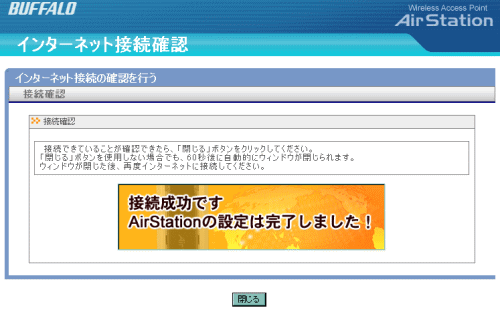本章では、無線LANカード(ここではバッファローの汎用無線LANカードWLI-CB-G54L)をWindows XPノートパソコンへのインストール方法を説明します。バッファロー付属のエアナビゲータCDを使います。(ここでのバージョンは10.51です)
セキュリティはWEPを使います。この方法はAOSSでうまくいかない場合の代替方法にもなります。通常はAOSSでのインストールを推奨します。
ドライバーソフトのインストール
エアナビゲータCDをパソコンのCDROMドライブにセットします。LANカードは未だ取り付けません。
エアナビゲータが起動したら、かんたんスタートをクリックします。次へ、をクリックします。
無線でつなぐ、をクリックします。
BUFFALOエアステーション無線子機を取り付けてつなぐ、をクリックします。
Card Bus用USB2.0用PCIバス用 の無線子機、をクリックします。
セキュリティソフトのファイアウォール機能を一時的に無効(オフ、停止)に設定してください。と表示しますが、本章ではAOSSを設定しませんので、次へ、をクリックします。
以下のソフトをインストールします。と表示しますので、BUFFALO Skypeにチェックし、インストールしませんと、とした後、インストール開始、をクリックします。
無線子機のドライバをインストールします。次へ、をクリックします。
使用許諾契約が表示しますので、同意する、を選択し、次へ、をクリックします。
旧バージョンのファイルを検索しています。と表示しますので暫く待ちます。
無線子機を取り付けてください。という画面が表示したら、無線LANカードをパソコンの横にあるスロットに押し込みます。上下にある場合どちらでも構いません。
ここでは、次へ、を押すことは出来ません。

無線LANカードを取り付けると、ドライバのインストール中です。しばらくお待ちください。と表示し目まぐるしく画面が動きますが、そのままにしておきます。しばらくすると、インストールが完了しました。と表示しますので、完了、をクリックします。
AirStation設定ツールのインストールを開始します。を表示したら次へ、をクリックします。
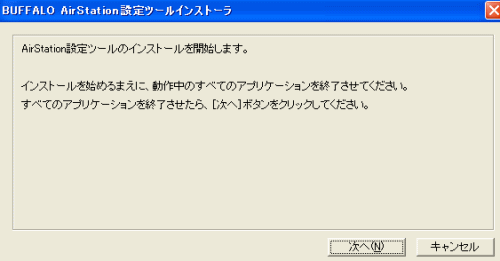
ソフトウェア使用許諾契約で、同意、をクリックします。
AirStation設定ツールは以下のフォルダにインストールされます。と表示しますので、そのまま、次へ、をクリックします。
AirStation設定ツールのインストールが完了しました。と表示しますので、OK、をクリックします。
クライアントマネージャ3のインストールを開始します。と表示しますので、次へ、をクリックします。
使用許諾契約が表示しますので、同意、をクリックします。
クライアントマネージャ3は以下のフォルダにインストールされます。と表示しますので、次へ、をクリックします。
しばらくお待ちください。と表示の後、クライアントマネージャ3のインストールが完了しました。と表示しますので、OK、をクリックします。
パソコンへのWEPの設定
(ここからはWEPの設定となります)引き続き、次の画面を表示しますので、手動設定、右側の虫眼鏡部分のボタンをクリックします。
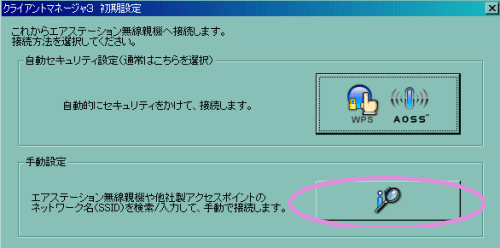
次の画面を表示しますので、白い帯の部分をクリックします。(白い帯の部分(無線LAN機器)を検出するのに時間がかかります。始めはこの部分はありません。)
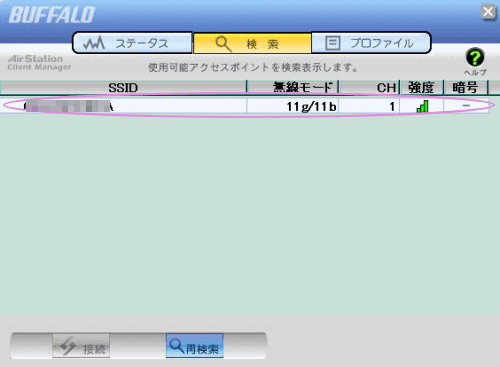
白い帯の部分をクリックすると、次の画面のように白い帯が青になりますので、接続をクリックします。
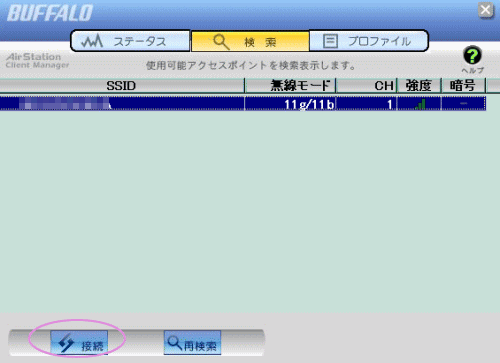
暗号化方式を、WEP 文字列 13文字とし、暗号キーに先程無線LANルーターに入れた暗号キーと同じものを入力し、接続、をクリックします。プロファイルに登録するにはチェックを付けます。
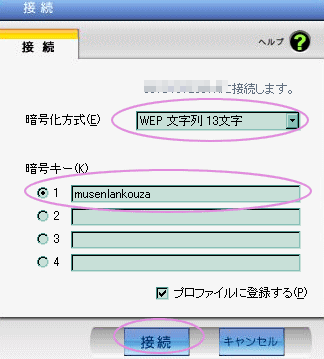
接続中と表示し、(一瞬、成功、と表示します)接続完了すると次の画面を表示します。
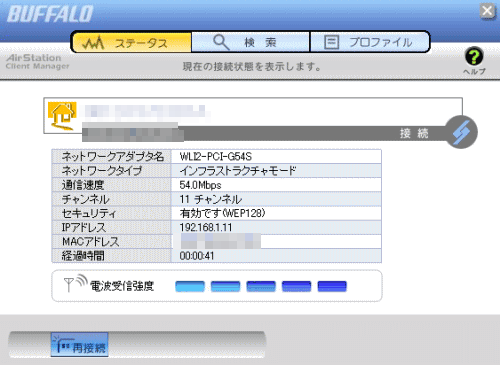
これで完了です。X閉じるを押して閉じます。
未だ、インストーラーの画面が表示されていますので、次へ、をクリックします。(ここではX閉じるを押す事が出来ません)
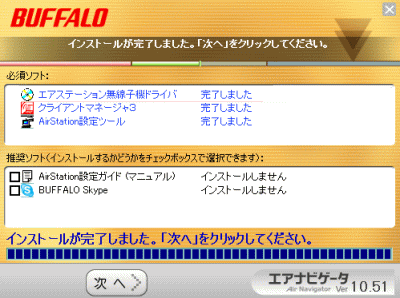
インターネット接続を確認する。をクリックします。
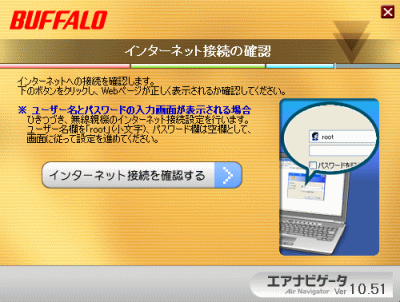
次の画面を表示すると終わりです。
インストーラーの画面が残っていますので、完了、をクリックして終わらせます。